در ادامه آموزش قبل که با نوشتن متن در فتوشاپ و اضافه کردن متن به پروژه طراحی بنر آشنا شدید در این آموزش ساخت shape در فتوشاپ با کمک ابزار Shape را فرا خواهید گرفت.
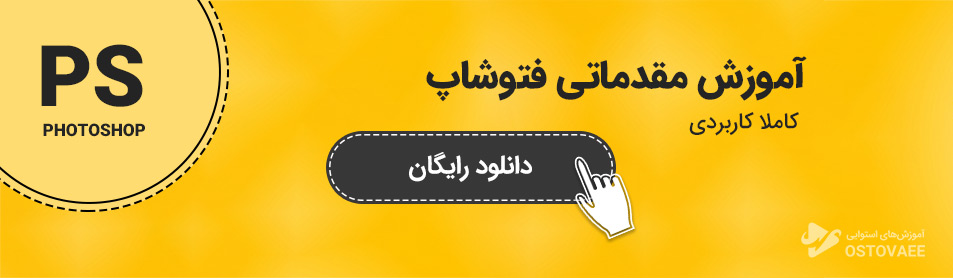
فیلم آموزش ساخت shape در فتوشاپ
رسم شکل دلخواه در فتوشاپ
برای رسم شکل در فتوشاپ باید از ابزار Shape استفاده کرد برای این منظور جهت انتخاب ابزار Shape کلید میانبر U را زده و بر روی ابزار کلیک کرده و نوع شکل (دایره، مستطیل و …) را مشخص نمایید و سپس داخل تصویر یا بنر موردنظر با موس، شکل مورد نظر را رسم کنید.
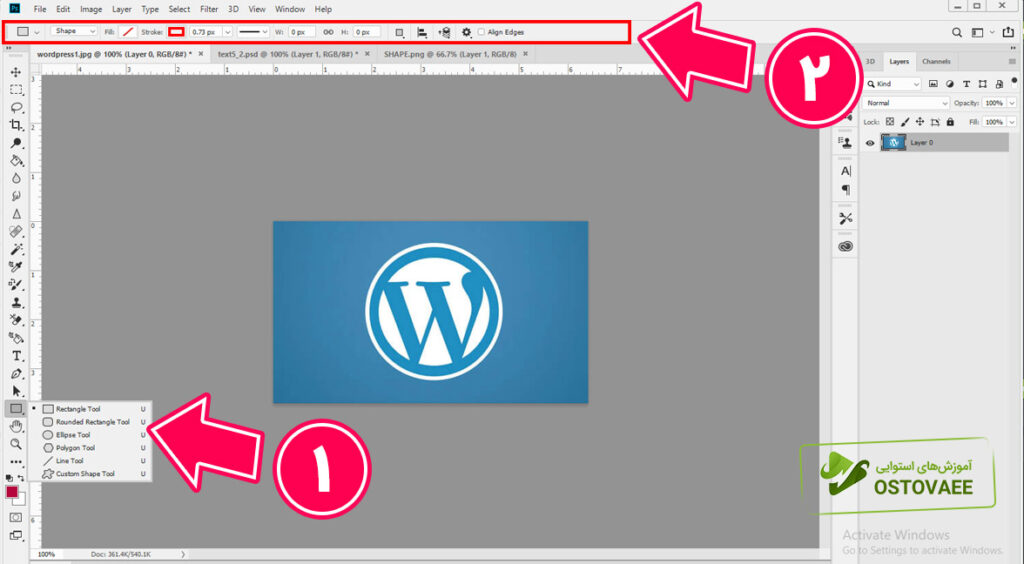
درصورتیکه بخواهید شکل دایره را رسم کنید باید همزمان با حرکت موس دکمه Shift را نگه داشته تا نسبت طول و عرض حفظ شود و شکل بصورت دایره رسم شود در صورتیکه Shift را نگه ندارید شکل بیضی خواهد شد.
اگر دکمه Shift را نگه دارید و با زدن هر بار دکمه U، یک نوع Shape انتخاب خواهد شد و همچنین پس از انتخاب ابزار shape همانند سایر ابزار فتوشاپ در بالای صفحه تنظیمات مربوط به ابزار Shape نمایش داده میشود که میتوان رنگ شکل را تغییر داد. همچنین درصورتیکه بر روی آیکون لایه شکل مورد نظر کلیک شود پنجره انتخاب رنگ باز خواهد شد و میتوان رنگ منتظر را انتخاب کرد فقط توجه داشته باشید اگر بر روی نام لایه یا بدنه آن کلیک کنید پنجره انتخاب رنگ باز نخواهد شد و تنها باید بر روی آیکون آن کلیک کرد.
رسم چند شکل در لایههای مجزا
با توجه به اینکه اشکال در فتوشاپ بصورت وکتور هستند و با فرمول ریاضی ترسیم میشود اگر پس از ترسیم یک شکل و برای رسم شکل دوم، Shift را نگه دارید و با موس شروع به رسم شکل کنید خواهید دید که شکل به همان لایه قبل اضافه خواهد شد درصورتیکه بخواهید شکل در لایه مجزا ترسیم شود باید مجدد ابزار Shape را انتخاب و با موس شروع به رسم شکل نمایید و سپس دکمه shift را جهت یکسان کردن نسبت طول و عرض نگه دارید و یا اینکه قبل از رسم شکل بر روی لایه وکتوری (لایهای که آیکون آن مربع میباشد) قرار نداشته باشید مثلا بر روی لایه لوگو یا Text قرار بگیرید و سپس shift را نگه داشته و شروع به رسم شکل نمایید دراینصورت یک لایه جدید ایجاد میشود و به لایه وکتور قبلی اضافه نخواهد شد.
جهت تغییر مکان شکل بدون اینکه سایز آن تغییر کند باید دکمه Esc را نگه داشته و با موش شکل موردنظر را جابجا کنید و در مکان مناسب قرار دهید.
سرفصل های آموزش فتوشاپ
- 01 فتوشاپ | آموزش فتوشاپ مقدماتی رایگان 07:57
- 02 فتوشاپ | آموزش کار با فتوشاپ رایگان 07:50
- 03 فتوشاپ | ابزار Free Transform در فتوشاپ رایگان 07:29
- 04 فتوشاپ | ترازبندی لایه ها در فتوشاپ رایگان 05:40
- 05 فتوشاپ | نوشتن متن در فتوشاپ رایگان 07:40
- 06 فتوشاپ | آموزش ساخت Shape در فتوشاپ رایگان 09:16
- 07 فتوشاپ | رسم دایره توخالی در فتوشاپ رایگان 07:20
- 08 فتوشاپ | نحدوه خمیده نوشتن در فتوشاپ رایگان 05:17
- 09ویتامین استوایی | آموزش مقدماتی فتوشاپ عضویت 14 فیلم آموزشی
- 10 جادوی استوایی | فتوشاپ بدون خلاقیت خرید 26 فیلم آموزشی
- 11 جادوی استوایی | جادوی فتوشاپ خرید 13 فیلم آموزشی










سلام . ممنون خواهم بود مبحث فتوشاپ را ادامه بدهید.
سلام دوست عزیز. ممنونم از توجهتون. به روی چشم، آموزش های زیادی براتون تولید کردیم، مثلا توی گوگل جستجو کنید “آموزش فتوشاپ استوایی” کلی آموزش رایگان براتون در نظر گرفتیم و البته یک دوره بی نظیر با نام دوره جامع تولید محتوا هم توی بخش محصولات هست که می تونید استفاده کنید 🙂
درود
لطفا ادامه بدید آموزش هاتونو، فقط یکم با طمئنینه تر و آرام تر صحبت کنید بهتر میشه
سپاس
سلام دوست من. ممنونم از نگاه پر مهرتون. بله حتما 🙂